Ciertamente ha notado que es posible rastrear el uso de datos móviles de su Lenovo A6 Note. Esta es una nueva característica de Android que es bastante útil porque no necesariamente nos damos cuenta de cómo usamos nuestro paquete de Internet. Y, aunque los planes son ahora relativamente grandes, no es extraordinario consumirlos todos antes de fin de mes. Sin embargo, es posible que no necesite que las personas puedan acceder a su uso de datos.
Hoy precisamente te explicaremos ¿cómo borrar el historial de uso de datos en su Lenovo A6 Note? Para hacer esto, primero, le mostraremos cómo usar esta función, luego, cómo eliminar el historial de uso de datos móviles primero desde la configuración de su Lenovo A6 Note y, finalmente, con una aplicación específica.
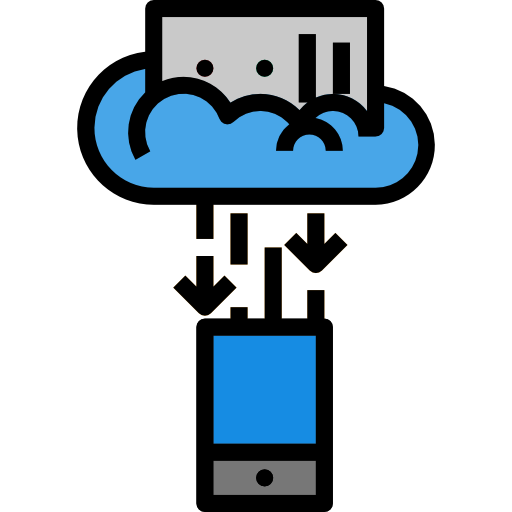
¿Cómo usar el historial de uso de datos móviles en un Lenovo A6 Note?
Como te dijimos brevemente en la introducción, hay una manera de Realice un seguimiento de su uso de datos móviles en su Lenovo A6 Note. Esta función es extremadamente útil para apuntar a las aplicaciones que consumen más energía Además, también podrá observar la distribución de datos en primer plano y fondo .
Es una buena técnica para notar en el caso de que te excedas con una aplicación en particular, pero no nos damos cuenta, sin embargo son muy a menudo las redes sociales las que consumen más datos móviles en nuestro Lenovo A6 Note. De hecho, los videos se cargan automáticamente con la mejor calidad disponible, y en el caso de que tenga una buena cobertura de red, los cargará automáticamente con la máxima calidad. Esto puede representar rápidamente varios Gigas Bytes de datos de Internet consumidos.
Para usarlo, el manejo es extremadamente simple, siga las pocas instrucciones a continuación para acceder a él:
- Abra la "Configuración" de su Lenovo A6 Note
- Ve después de eso en el menú "Conexión"
- Haga clic en la pestaña "Uso de datos"
- En este menú, puede analizar el volumen de datos consumidos durante un período (generalmente el mes actual)
- Si desea conocer el desglose de su aplicación de datos por aplicación, haga clic en "Uso de datos móviles"
- Como resultado, tendrá acceso a la lista de sus aplicaciones que consumen datos móviles, desde las que más consumen hasta las que menos.
- Finalmente, para conocer la cantidad de uso de datos móviles de las aplicaciones de su Lenovo A6 Note en primer plano y en segundo plano, haga clic en la aplicación que le interese para un acceso detallado
¿Cómo borrar el historial de uso de datos en Lenovo A6 Note?
Ahora pasamos a la parte que sin duda le interesa, ¿Cómo borrar el historial de uso de datos de votación Lenovo A6 Note? Esta manipulación no es muy intuitiva, será necesario ser astuto para lograrlo, pero tenga la seguridad de que es en gran parte alcanzable, incluso sin ser un experto en nuevas tecnologías.
¿Cómo eliminar el historial de uso de datos a través de la configuración de su Lenovo A6 Note?
Primero le mostraremos el método para las personas que no necesitan o no tienen suficientes datos móviles disponibles para descargar una aplicación específica para esta función. Lo habrás asimilado, las versiones recientes de Android soportan muy bien la gestión del uso de datos móviles de tu Lenovo A6 Note, sin embargo, no existe ningún botón para borrar directamente este contenido, descubre el truco que encontramos para resetearlos:
- Vaya a la "Configuración" de su Lenovo A6 Note
- Haga clic en el menú "Conexiones"
- Finalmente, vaya al submenú "Uso de datos"
- Ahora tendrá que cambiar la fecha de inicio de la grabación de datos en este cuadro, haga clic en "Ciclo de facturación"
- Finalmente en "Iniciar ciclo de facturación" ingrese la fecha actual, irá de la siguiente manera: elimine todo el historial de datos en su Lenovo A6 Note
¿Cómo borrar el historial de uso de datos móviles de Lenovo A6 Note usando una aplicación?
Segunda posibilidad, en el caso de que tu versión de Android sea demasiado antigua y no admita esta característica, no te preocupes, también puedes lograrlo a través de una aplicación específica. Después de haber experimentado con varias aplicaciones, le recomendamos que utilice Mi Data Manager para borre el historial del uso de datos móviles de su Lenovo A6 Note. Aplicación mucho más detallada e intuitiva que la versión nativa de Android. Descubra el proceso a continuación:
- Descargue e instale la aplicación Mi Data Manager en su Lenovo A6 Note
- Abre la aplicación
- Haga clic en las tres pequeñas barras horizontales en la parte superior de la pantalla.
- Ve a la "Configuración" de la aplicación.
- Haga clic en "Eliminar historial de datos"
Si tiene problemas con su conexión a Internet en su Lenovo A6 Note mientras aún le queda el paquete, no dude en navegar por nuestra publicación sobre este tema.
En el caso de que desee tantos tutoriales como sea posible para convertirse en el maestro absoluto del Lenovo A6 Note, lo invitamos a navegar por los otros tutoriales en la categoría: Lenovo A6 Note.
